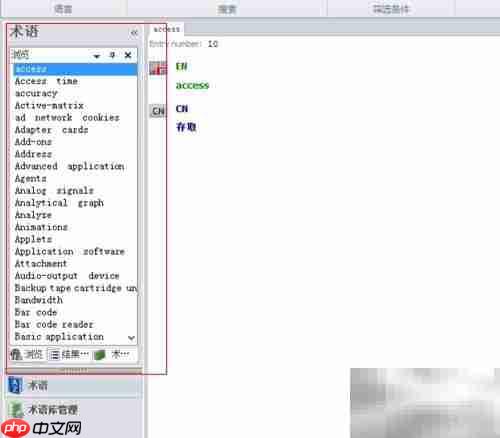如何高效使用multiterm convert完成术语库的格式转换?掌握其核心操作流程,可大幅提升术语数据导入效率,优化翻译项目管理。
1、 安装Trados 2014后,系统会在开始菜单中生成一个SDL文件夹。打开该文件夹,其中包含多个子项。进入名为MutiTerm 2014的目录,即可找到MutiTerm Convert,此为后续执行术语转换的关键程序,路径明确,便于快速启动。
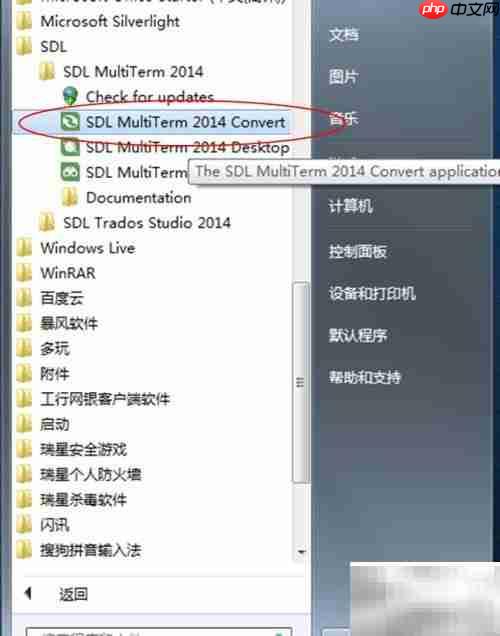
2、 启动MutiTerm Convert后,会显示介绍该工具功能的初始界面,内容简洁清晰。用户只需点击“下一步”,即可按向导逐步进行操作,界面友好,易于掌握。

3、 进入下一界面后,出现两个选项:“新建转换会话”和“加载现有转换会话”。默认选中前者,若为首次操作,无需更改,直接点击“下一步”继续。

4、 当前界面列出多种支持的文件格式,共七种术语库类型可供转换。由于目标文件为Excel格式,应选择倒数第二项“Microsoft Excel”。选定后,点击“下一步”进入后续步骤。整个过程提示明确,操作流畅。
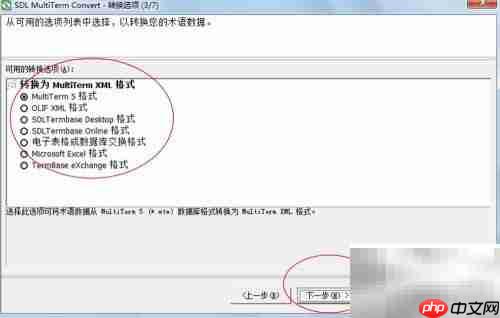
5、 接下来系统将提示添加需转换的Excel文件。建议先检查原始表格结构,通常第一列为中文术语,第二列为对应英文翻译。通过点击“浏览”按钮,定位并导入所需文件。操作直观,便于快速完成文件载入。
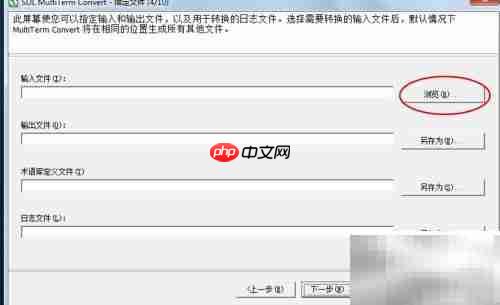
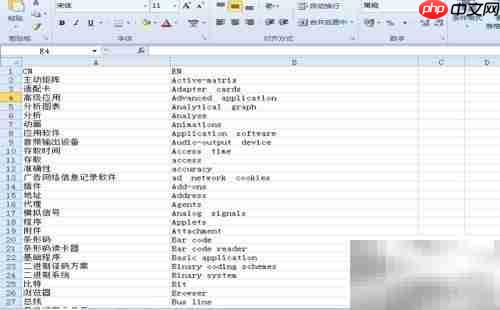
6、 文件添加成功后,下方第二至第四行将显示三个由MutiTerm Convert自动生成的中间文件。这些文件默认保存在与原Excel文件相同的目录下,也支持手动修改存储路径。设置完成后,点击“下一步”继续。

7、 此步骤需正确配置字段标题与列映射关系。因工具默认将首行识别为标题行,故Excel第一行不可包含实际术语数据。随后进行字段分配:选中“CN”列,将其语言类型设为Chinese;再选中“EN”列,设置为English。确保每列准确对应,避免错位,确认无误后点击“下一步”。
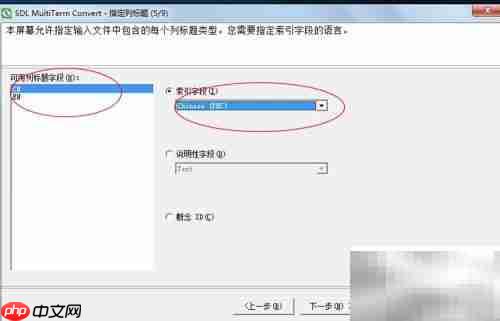
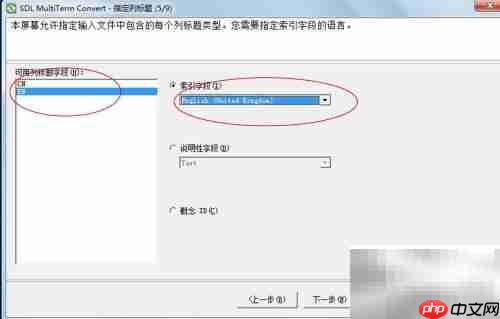
8、 当前页面无需输入任何信息,直接点击“下一步”即可跳过。
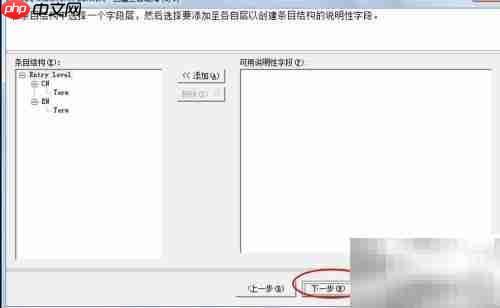
9、 系统已展示当前文件的转换信息,包括目标格式及中间文件保存位置。请仔细核对各项设置是否符合预期,确认无误后点击“下一步”。
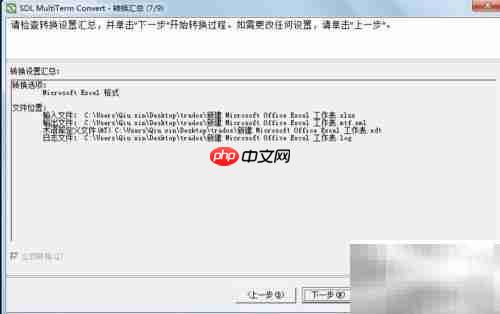
10、 转换进程启动,等待处理完成。结束后点击“下一步”,最后点击“完成”,程序将自动关闭。
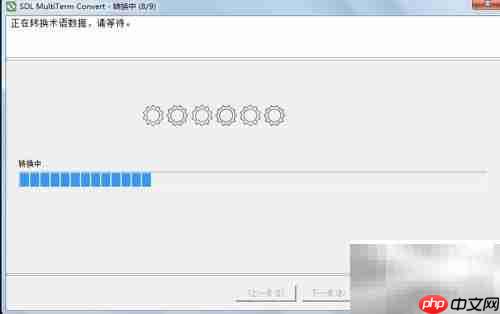
微软文本转语音,支持选择多种语音风格,可调节语速。

0
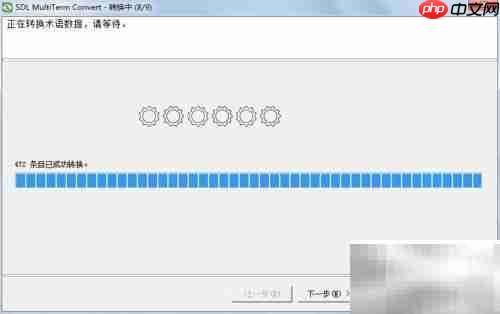

11、 接下来需将转换后的数据导入SDL术语库。双击启动SDL MultiTerm 2014,创建一个新的术语库。创建成功后,系统将自动弹出配置向导,直接点击“下一步”继续。
12、 在新界面中选择“载入当前术语库定义文件”,点击“浏览”并选中之前生成的三个中间文件中以.xdt为扩展名的那个文件,点击“下一步”;然后填写自定义的名称和描述信息,再次点击“下一步”。


13、 语言索引已在前期设定,此处直接点击“下一步”;说明字段部分无需额外设置,连续点击“下一步”直至完成整个配置流程。


14、 需将生成的XML文件导入术语库。进入术语库主界面,选择“导入”功能,在项目列表中右键点击第一个条目,选择“处理”以开始导入操作。
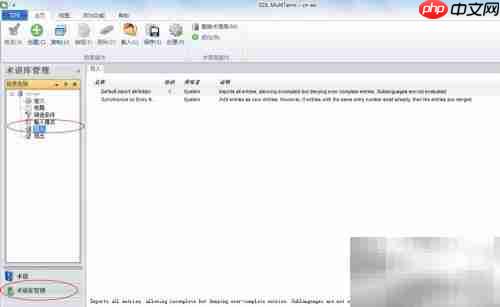

15、 弹出窗口后,选择要导入的文件和日志输出路径,找到之前生成的.xml文件并添加,系统将自动读取并导入相关术语数据。
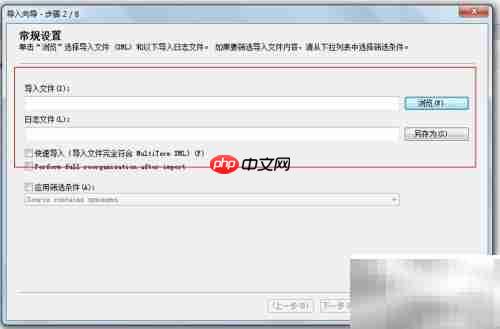

16、 可根据需要设置不完整条目的导出路径,用于排查异常数据。设置完毕后点击“下一步”继续。
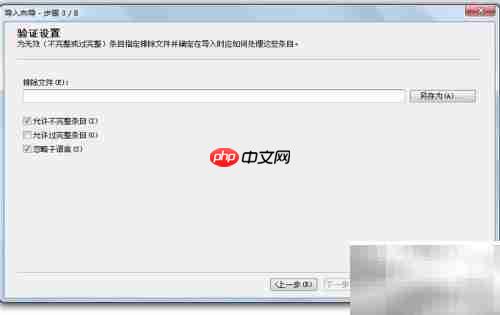
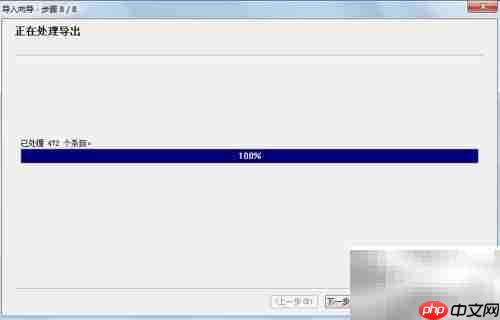
17、 导入成功后,即可在术语库中查看新增的术语条目,验证数据完整性。